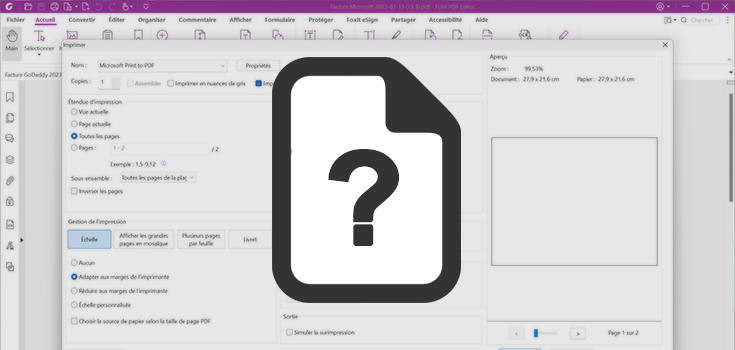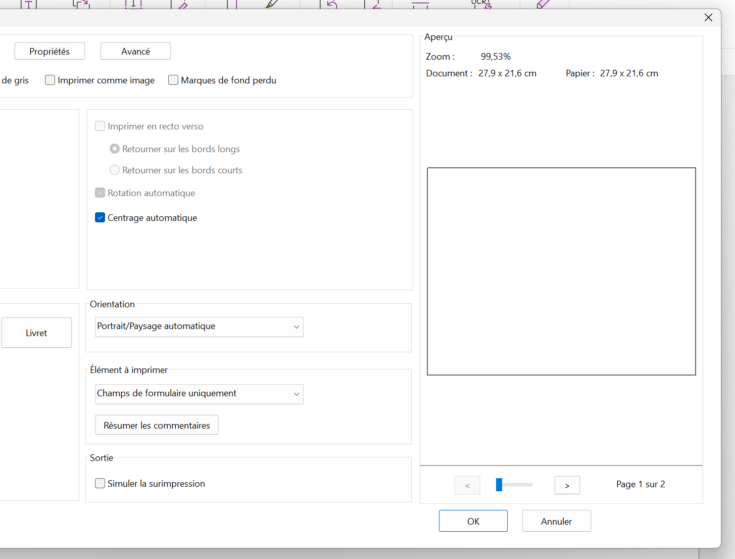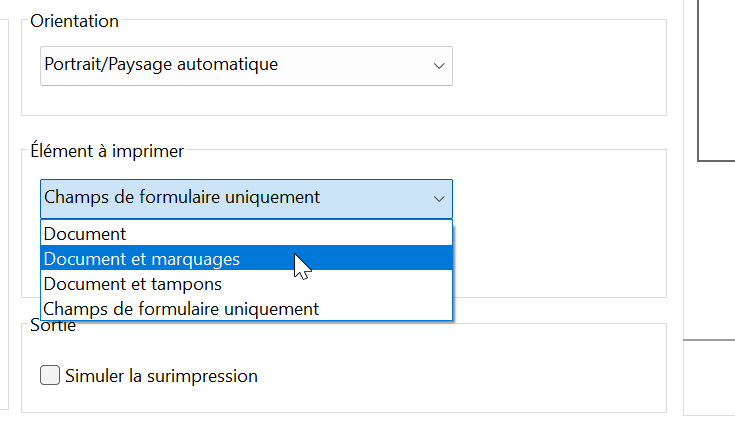Dans le domaine des logiciels pour ordinateur permettant de consulter des documents au format PDF, Adobe Reader demeure un incontournable. Mais il n’est pas le seul de sa catégorie. Depuis longtemps, j’utilise Foxit Reader. Il est même le logiciel utilisé à mon travail. Un collègue avait un problème d’impression récemment, il n’obtenait que des pages blanches. Voici la solution trouvée.
On peut vouloir utiliser un autre logiciel qu’Adobe Reader pour diverses raisons. Au travail, c’est un problème de compatibilité étrange avec un ancien logiciel qui a forcé l’entreprise il y a quelques années à adopter une solution de rechange qu’est Foxit Reader. Ce logiciel se présente d’une belle façon avec sa gestion des onglets et il est plutôt rapide à ouvrir sur des ordinateurs qui ont plusieurs années.
Cette semaine, un de mes collègues m’a interpellé pour un problème d’impression de ses documents PDF. Il en avait plus d’une centaine ouverts dans son logiciel, chacun ayant son propre onglet. Bien que nous préconisions le format numérique plutôt que le papier, mon collègue devait absolument imprimer ces documents administratifs.
Sur l’une de nos imprimantes, les pages sortaient sans impression et complètement blanches, alors qu’avec notre imprimante principale il n’y avait absolument rien qui sortait de celle-ci.
La solution se trouve dans la page de paramètres d’impression
Dans la fenêtre d’impression du document dans Foxit Reader, l’aperçu affichait déjà une page blanche. Voici un exemple (cliquez pour agrandir l’image) :
La solution était toute simple. Au milieu de la page d’impression, sous la section « Élément à imprimer », il faut s’assurer que la liste déroulante est sélectionnée sur « Document et marquage » ou simplement « Document ». Dans le cas de mon collègue, c’est l’élément « Champs de formulaire uniquement » qui était sélectionné. Il avait dû changer ce paramètre par inadvertance.
Autre astuce s’il manque des éléments sur la page imprimée
Cette astuce n’a pas de lien avec la problématique d’impression actuelle qui résulte des pages blanches. Mais dans le passé, j’ai déjà vécu une situation similaire où il manquait certains éléments (voire tous) sur la page imprimée, éléments qui étaient pourtant bien affichés dans le document PDF et dans l’aperçu d’impression.
La solution à ce problème se trouvait sur la même page d’impression du logiciel PDF que dans l’astuce précédente. Si cela vous arrive, recherchez dans les options de la page l’élément « Imprimer comme image » et cochez la case associée.